|
|
|
|
||
|
|
Оптимизация Windows (download)Михаил Брод 
Посмотрите внимательно на свой десктоп, панель задач, откройте менеджер приложений и посмотрите на количество запущенных программ. Не экран, а иконостас - приложений в памяти крутится не один десяток. И каждое "откусывает" свои ресурсы, требует к себе большего внимания. И при всем этом хочется, чтобы компьютер "летал", работал максимально быстро. Ну, а тот, кто подключается к Интернету с помощью модема, безусловно, хотел бы хоть на капельку, но увеличить пропускную способность создаваемого модемом соединения. Для оптимизации настройки операционной системы и отдельных ее компонентов существует множество программ. Сегодня мы остановимся на одном из представителей этого направления - программе Parallaxis Boost-It. Она предназначена для оптимизации операционных систем Windows 98, ME, 2000 и XP. Windows NT этой программой не поддерживается. В процессе работы программа позволит, кроме оптимизации операционной системы, настроить интернет-соединения, оптимизировать работу некоторых наиболее часто встречающихся на компьютерах пользователей программ.  Рассмотрим, какие настройки тестирует и настраивает программа. Начнем с тех, что выполняют настройки операционной системы. Но перед началом работы следует, как советуют и авторы разработки, выполнить сохранение текущего состояния реестра - много чего можно изменить так, что трудно будет вернуть обратно? Сохранение реестра можно выполнить любым из возможных способов - либо стандартными средствами Windows, либо запуском утилиты сохранения реестра из оболочки программы. Это небольшой по времени, но крайне необходимый этап работы с программой. Следующий этап - собственно, оптимизацию - можно выполнять опять же различными способами (разработчики не ограничивают пользователей в выборе наиболее удобного для них варианта). Оптимизацию можно начать с запуска мастера, который поможет определить те элементы системы, которые снижают производительность ее работы. С помощью множества специальных тестов, заложенных в программу, мастер постарается определить необходимые элементы для оптимизации. Что "отыскал" мастер на моем компьютере? Начнем с самого простого. Оказывается, у меня установлено слишком много программ. Мастер разделил их на несколько типов. Во-первых, программы компании Microsoft. Сюда были отнесены не только программы, но и все обновления, которые были установлены. Другая группа - объемные программы. То, что в эту группу включены ABBYY Lingvo, Promt, Virual CD - понятно. Но сюда же оказалась включенной и программа ACDSee, которая никак не больше Photoshop, который в этот список не попал. А попал он в перечень "другие программы" - по непонятным причинам. 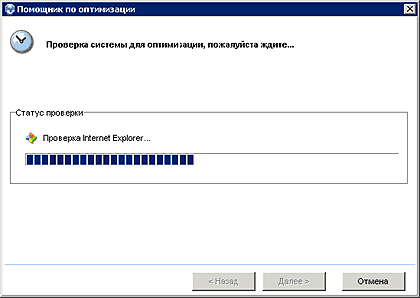 О каждой программе, попавшей в список установленных, можно получить дополнительную информацию - версию и название компании-разработчика, данные по поддержке и техническую информацию. Этому можно бы и поверить, но все берется из реестров, а в них свою информацию заносит не каждая даже официально приобретенная программа (нет полной информации даже у зарегистрированной программы Boost-It, с помощью которой выполняется данная работа). Из окна результатов поиска установленных программ можно выполнить их удаление, но можно и запустить стандартный модуль управления загрузкой и удалением программ, входящий в состав операционной системы. Следующий пункт настройки - оптимизация глубины цвета. Не нравится программе, что у меня установлена 32-битная глубина, предлагает уменьшить ее для ускорения работы ОС. Но мне такие цвета нравятся, и я решил не следовать этому предложению. Следом за общими настройками начались предложения по частным. Первым в списке оказался не кто-нибудь, а весьма популярный мессенджер - ICQ. Какие настройки предлагает изменить программа? Желательно отключить автообновление (на более понятном языке это означает, что будут заблокированы спам и банеры, так и норовящие прорваться в интерфейс ICQ). Можно запретить скины, что ускорит загрузку мессенджера. Можно отключить ограничение на количество пользователей, а также добавить дополнительные серверы, к которым в случае блокирования основного подключается ICQ. Подобные настройки можно выполнить и для другого мессенджера - MSN. Но к нему отношение более жесткое - вплоть до удаления из системы. Поэтому следует быть внимательным - если вы выберите автоматические настройки производительности, можно удалить лишнее. Пользователем браузеров предлагается оптимизировать производительность трех основных программ - Internet Explorer, Opera, Mozilla. Программа определит, какой из них установлен на компьютере, и предложит выполнить его настройки. Ничего особенного, чего нельзя было бы настроить через стандартные настройки браузеров, нет - отключение картинок, звуков, видео. Вот только не каждый пользователь знает, где это делается в браузере, а здесь все на виду.  В качестве бонуса программа предлагает установить возможность отключения показа баннеров. При подключении баннеры будут обрезаться в любом браузере. База данных, в которую включены баннерогенерящие ресурсы, можно обновлять с помощью программы. Из того, что имеет отношение к Интернету, следует отметить наличие возможности оптимизации Outlook Express с помощью недокументированных возможностей. Жаль, что в этот список не попал такой почтовый клиент, как The Bat! Или в нем нечего оптимизировать? А используется он на очень большом количестве компьютеров. К сожалению, в список программ, работу которых можно было бы оптимизировать, включено очень ограниченное количество. За исключением уже названных и программ, входящих в Microsoft Office (о них речь пойдет несколько ниже), других программ нет. А ведь существует множество программ (например, Adobe Reader, Photoshop и другие), которые можно найти на многих компьютерах. Если вернуться к настройкам офисных приложений, то чего-то особенного вроде бы и нет. И в то же время есть возможность отключить то, что немного раздражает при работе с офисными программами - помощника Office, буфер обмена, отсылку ошибок. Еще можно запретить офисным программам загрузку графики из Интернета. Но это уже на любителя. Если говорить об отдельных программах, то сюда включено всего несколько настроек. Наиболее полезными могут оказаться запреты на открытие новых файлов Excel и Access в новых окнах, что уменьшает время их загрузки.  Из компонент Windows настраиваются две программы - Media Player и DirectX. Для самой же операционной системы можно выполнить настройки ее визуальных эффектов (визуальные эффекты при отображении окон, анимация), внешнего вида и системных шрифтов (использовать сглаживание или нет). Оптимизируется скорость загрузки системы и ее выгрузки. Существенное влияние на быстродействие системы оказывают настройки используемой файловой системы - наличие кеша, размера зоны MFT. При выполнении оптимизации учитывается тип компьютера - применяемого для домашнего использования (рабочая станция) или используемого в качестве сервера. Теперь об оптимизации интернет-соединений. Наверное, для тех, кто подключается к Сети через каналы с большой пропускной способностью (xDSL, выделенка, локальные сети), такая настройка не будет существенно влиять на скорость доступа. Но для подключающихся по dialup любое небольшое ускорение даст существенный выигрыш. Какие параметры можно настроить с помощью программы? Размер TCP-пакета. Для модемного доступа он устанавливается на меньшее значение - как наименее надежное соединение. Можно уменьшить количество одновременных соединений с сервером, время поддержки (Keep Alive), отменить выборочный запрос утраченных пакетов, что позволяет увеличить пропускную способность для медленных соединений. Все настройки можно выполнить либо с помощью мастера настройки, либо перейдя на страницу ручного ввода параметров, что более правильно для опытных пользователей. Еще один параметр настройки, который обычно бывает отключен - кеширование DNS. Включенное кеширование позволяет сохранить определенные в предыдущих сеансах настройки связи названия сайта и его IP-адреса. В этом случае не будет отправляться дополнительный запрос на внешний сервер DNS, а данные будут получатся из локального кеша. Можно настроить количество хранимых данных в кеше, частоту их обновления, выполнять загрузку данных из внешних источников. 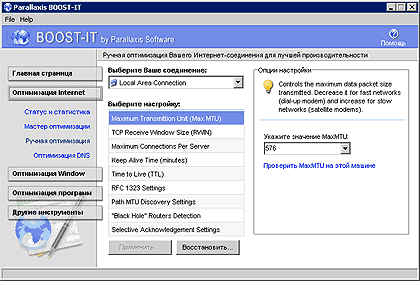 В качестве бонуса для пользователей программы Boost-It в нее включено несколько дополнительных функций. Не выходя из нее, можно вызвать редактор автозагрузки и выполнить настройки загружаемых при старте системы программ. Также можно запустить мастер деинсталляции, а не вызывать его из панели управления. Несколько интегрированных в программу функций предназначены для пользователей Сети. С их помощью можно выставить по атомным часам время на своем компьютере, проверить адрес сайта на сервисе WhoIs, поддерживать постоянное соединение с ресурсом даже в отсутствие вашей активности, измерить скорость соединения и узнать все о сетевой активности вашего компьютера. Удобная, небольшая программа. Пользоваться ею очень просто - интерфейс не перегружен лишними данными и интуитивно понятен. Но вот файл помощи очень невелик и почти не дает никакой информации. Хотелось бы, чтобы в нем были описаны те настройки, которые предлагается выполнять в программе, с пояснениями - зачем вообще нужно делать ту или иную настройку. Далеко не каждый пользователь компьютера обладает достаточными знаниями, чтобы понять смысл и цель каждого выполняемого действия. Комментарий редакции: К сожалению, с осени 2006 года на сайте компании разработчика перестала работать указанная в данной статье ссылка на скачивание. Ссылки по теме: |
|
|
|
|
